
Բովանդակություն:
- Հեղինակ Lynn Donovan [email protected].
- Public 2023-12-15 23:48.
- Վերջին փոփոխված 2025-01-22 17:27.
Փոխեք թեմայի գույները
- Դիզայն ներդիրում Variants խմբում ընտրեք ներքև սլաքը, որը բացում է պատկերասրահ -ից գույն տարբերակներ:
- Ընտրել Գույներ , ապա սեղմեք Անհատականացնել Գույներ .
- Ստեղծել նոր բաժնում Թեմայի գույներ երկխոսության տուփ, տակ Թեմայի գույները , կատարեք հետևյալներից մեկը.
Հաշվի առնելով սա՝ որտեղի՞ց կարող եմ թեմաներ գտնել PowerPoint-ում:
Թեման կիրառելու համար
- Ընտրեք «Դիզայն» ներդիրը ժապավենի վրա, այնուհետև գտնեք «Թեմաներ» խումբը: Յուրաքանչյուր պատկեր ներկայացնում է թեմա:
- Սեղմեք «Ավելին» բացվող սլաքը՝ բոլոր հասանելի թեմաները տեսնելու համար: Սեղմելով «Ավելին» բացվող սլաքը:
- Ընտրեք ցանկալի թեման: Թեմայի ընտրություն.
- Թեման կկիրառվի ողջ ներկայացման վրա։
Հետագայում հարցն այն է, թե ինչպես կարող եմ փոխել թեմայի գույները PowerPoint 2016-ում: Գույները հարմարեցնելու համար՝
- Դիզայն ներդիրից կտտացրեք բացվող սլաքը Տարբերակներ խմբում:
- Ընտրեք Գույներ, ապա սեղմեք Անհատականացնել գույները:
- Երկխոսության տուփ կհայտնվի 12 ընթացիկ թեմայի գույներով:
- Անուն. դաշտում մուտքագրեք ցանկալի անունը թեմայի գույների համար, այնուհետև սեղմեք Պահպանել:
Նաև իմանալու համար, թե որտեղ է PowerPoint-ում թեմայի գույների ներկապնակը:
Ձեր ընտրելու համար գունավոր թեմա , գնացեք «Դիզայն» ներդիրը ժապավենի վրա, և «Տարբերակներ» բաժնում ընտրեք Գույներ , որը ձեզ ցույց կտա մի շարք ներկառուցված տարբերակներ PowerPoint.
Ինչպե՞ս ներմուծել գունային գունապնակ PowerPoint-ում:
Ստեղծեք նոր թեմա Գունավոր գունապնակ կամ Օգտագործեք գոյություն ունեցողը Ներկայացումը բացելուց հետո կամ PowerPoint ձևանմուշ, որտեղ ցանկանում եք կիրառել այս տեխնիկան, գնացեք Դիզայնի ընտրացանկ և փնտրեք Տարբերակներ բաժինը: Կտտացրեք փոքր սլաքի պատկերակին` բացվող ընտրացանկը բացելու համար, այնուհետև ընտրեք Գույներ.
Խորհուրդ ենք տալիս:
Ինչպե՞ս կարող եմ գտնել իմ WordPress թեմայի թղթապանակը:

Ցանկանում եք գտնել WordPress թեմայի թղթապանակը: Սա միակ թղթապանակն է, որտեղ դուք երբևէ պետք է փոփոխեք բովանդակությունը: Թեմայի թղթապանակ մուտք գործելու համար գնացեք towp-content/themes/your-theme-name: Այս թղթապանակը պարունակում է ձեր թեման կազմող բոլոր ֆայլերը
Ի՞նչ է նշանակում, եթե ինչ-որ մեկին նկարագրում են որպես թեմայի վերաբերյալ ավտոդիտակտ:

Autodidact-ը կարող է վերաբերել որևէ առարկայի հմտություններ ունեցող մեկին, բայց որևէ առարկայի ֆորմալ կրթություն չունի, բայց նաև մեկին, ով «կրթված» է առանց պաշտոնական դպրոցում սովորելու:
Ինչու՞ է կարևոր նամակ ուղարկելիս տեղեկատվությունը ներառել թեմայի տողում:
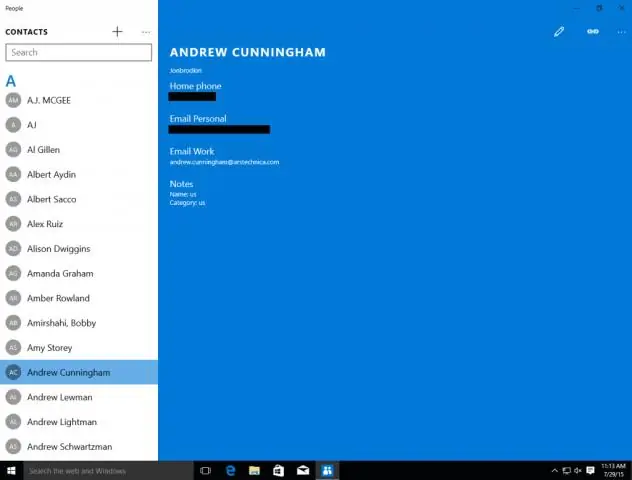
Ինչու՞ է կարևոր նամակ ուղարկելիս տեղեկատվությունը ներառել թեմայի տողում: Թեմայի տողն օգնում է ստացողներին որոշել, թե որ նամակները կարդալ և ինչ հերթականությամբ կարդալ դրանք
Ո՞րն է տարբերությունը տարբեր գույների Cherry MX անջատիչների միջև:

Cherry MX Red անջատիչները նման են Cherry MX Blacks-ին, քանի որ նրանք երկուսն էլ դասակարգվում են որպես գծային, ոչ շոշափելի: Սա նշանակում է, որ նրանց զգացողությունը մնում է հաստատուն յուրաքանչյուր վերև վար ստեղնի հարվածի միջոցով: Այնտեղ, որտեղ նրանք տարբերվում են Cherry MX Black անջատիչներից, դրանց դիմադրողականությունն է. դրանք ակտիվացնելու համար ավելի քիչ ուժ են պահանջում
Որտե՞ղ է Word-ի նկարների ոճերի պատկերասրահը:

Կտտացրեք համատեքստային Ձևաչափի ներդիրը ժապավենի նկարի գործիքների տակ: Սեղմեք «Ավելին» կոճակը՝ պատկերների ոճերի ամբողջական պատկերասրահը ցուցադրելու համար: Ուղղեք ոճի վրա՝ ոճի նախադիտումը տեսնելու համար (Դուք պետք է միացնեք «Live Preview»): Սեղմեք պատկերասրահից ձեր ուզած ոճը՝ այն ընտրված գրաֆիկայի վրա կիրառելու համար
